win7电脑中如何将QQ截图的格式从png更改为jpg?
摘要:说到如何在win7旗舰版下载中截图,可能大家最为熟悉的方式便是使用QQ截图吧!毕竟QQ是咱们每次上网都必须开启的一个工具,自然使用它来截图也...
说到如何在win7旗舰版下载中截图,可能大家最为熟悉的方式便是使用QQ截图吧!毕竟QQ是咱们每次上网都必须开启的一个工具,自然使用它来截图也是最为方便的了。不过QQ截图却还是有一个限制,那便是它截图的格式,一般来说,都是png格式的图片,对于一些有要求的朋友来说,png似乎并不是那么好用。那么今天小编就来为大家介绍一下,如何在win7旗舰版下载中将QQ截图的格式从png修改为jpg吧!
1.首先,咱们按照正常的步骤进行截图,保存下来的是png格式的图片,之后,咱们双击打开win7旗舰版下载桌面的计算机图标,然后在打开窗口的上方单击工具-文件夹选项。
2.在打开的文件夹选项窗口中,咱们将界面切换到查看这一栏中,然后在下方的高级设置中找到“因此已知文件类型的扩展名”,并将这一项的勾选去掉,最后点击确定退出窗口。
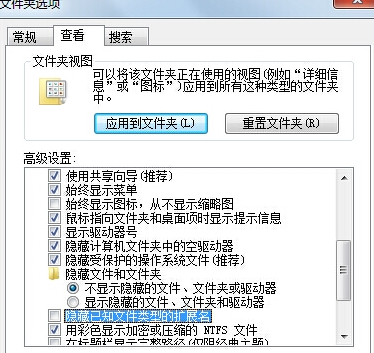 3.之后咱们再看刚刚保存下来的图片,名字的后缀就会有一个png了,咱们直接重命名,将png修改为jpg即可。
3.之后咱们再看刚刚保存下来的图片,名字的后缀就会有一个png了,咱们直接重命名,将png修改为jpg即可。
【win7电脑中如何将QQ截图的格式从png更改为jpg?】相关文章:
